
Det är inte mycket som är bekvämare än att kunna svara på ett textmeddelande när din smartphone är utom räckhåll. Tyvärr finns det inte många enheter som låter dig göra det. Fitbit Versa och Versa 2 smartwatches tillåter dig dock att skicka snabba svar på textmeddelanden, förutsatt att du använder en Android-telefon. Här är vad du behöver veta om Fitbit Versa-textmeddelanden. Medan textningsfunktionen fungerar på Fitbit Versa-linjen om du har parat ihop den med en Android-smartphone, fungerar den inte med Versa-modeller som är parade till en iPhone.
Begränsningar för Fitbit Versa-textning
Om möjligheten att skriva via din Fitbit är en funktion som du tror att du använder ofta, finns det något du borde veta innan du börjar. Du kan svara på textmeddelanden med Versa eller Versa 2, men du kan inte starta ett nytt meddelande. Att ha förmågan att svara på ett sms utan att plocka upp telefonen är ändå ganska praktiskt. Till exempel, om din telefon är i köket och du är i vardagsrummet, behöver du inte ta tag i din telefon för att svara på meddelandet som precis kom igenom från din BFF. Du kan göra det direkt från din handled.
Aktivera textmeddelanden på Fitbit Versa
Innan du kan börja svara på meddelanden från din Versa eller Versa 2 måste du aktivera textaviseringar i Fitbit-appen. Att göra det:
-
Öppna appen och tryck på konto i övre vänstra hörnet.
-
Tryck på enhetens namn.
-
Knacka Meddelanden.
-
Knacka Textmeddelanden.
-
Se till att alternativet är växlat På. Du kan också välja vilken app du vill få meddelandemeddelande från på den här skärmen.
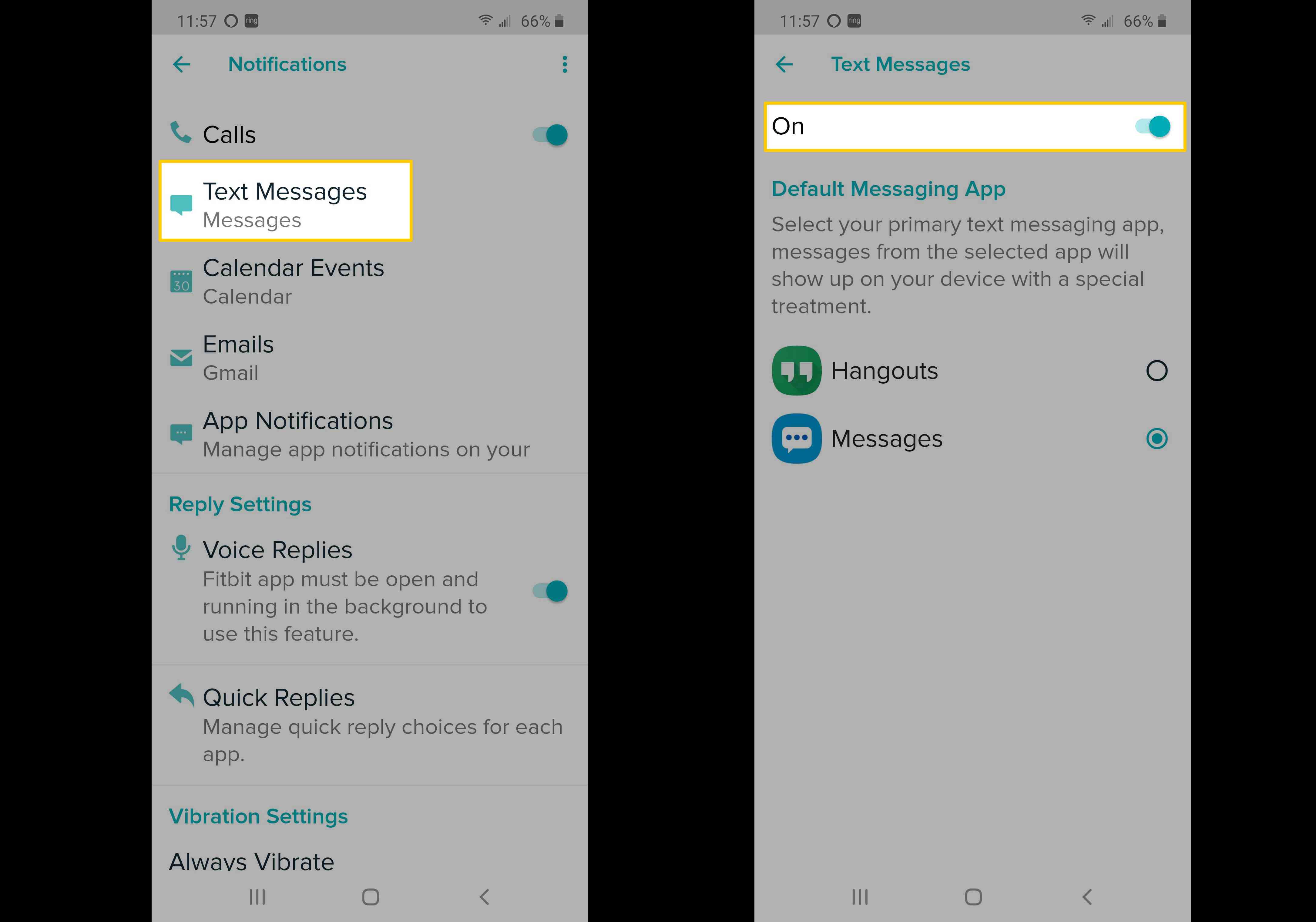
Aktivera snabbsvar och röstsvar
På Fitbit Versa är det sätt du svarar på meddelanden att använda snabba svar eller emojis. Det finns flera fördefinierade snabbsvar att välja mellan, inklusive:
- ‘Ja’
- ‘Nej’
- ‘Låter bra!’
- ‘Kan inte prata nu – svarar senare’
- ‘Vad händer?’
Du kan också anpassa dessa snabbsvar så länge du håller meddelandet på 60 tecken eller mindre, inklusive mellanslag. Så här aktiverar och anpassar du snabbsvar:
-
Öppna Fitbit-appen och tryck på konto i det övre vänstra hörnet och tryck sedan på din Versa.
-
Knacka Meddelanden > Snabba svar
-
Knacka Standardsvar.
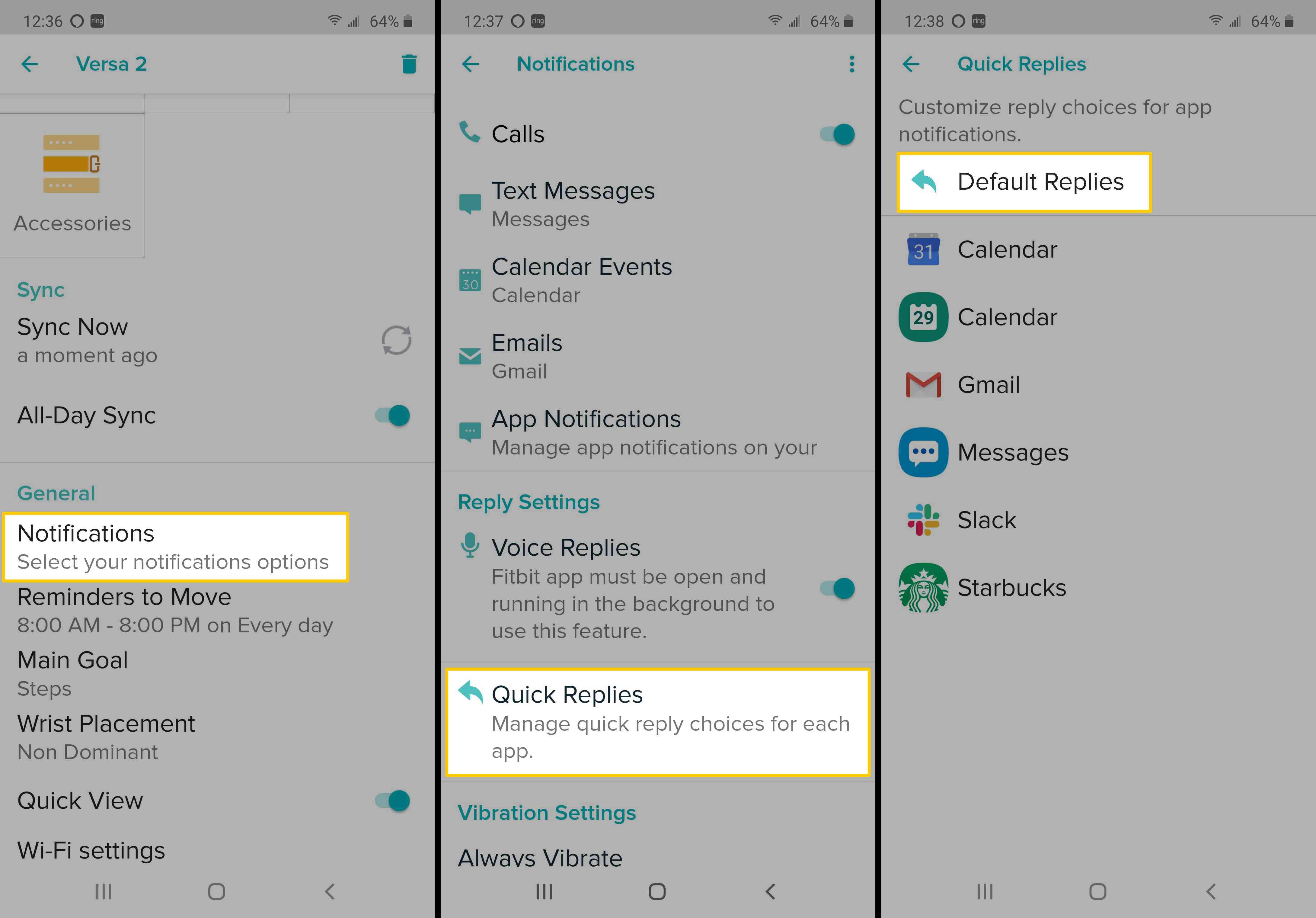
-
På Text på fliken kan du anpassa alternativen för snabbsvar. Du kan också trycka på en appikon för att ändra de snabba svar som finns tillgängliga för den appen också.
-
På Emoji på fliken kan du också anpassa den tillgängliga emoji på din Versa. Tryck på den emoji du vill ersätta och välj den nya emojin från listan som visas.
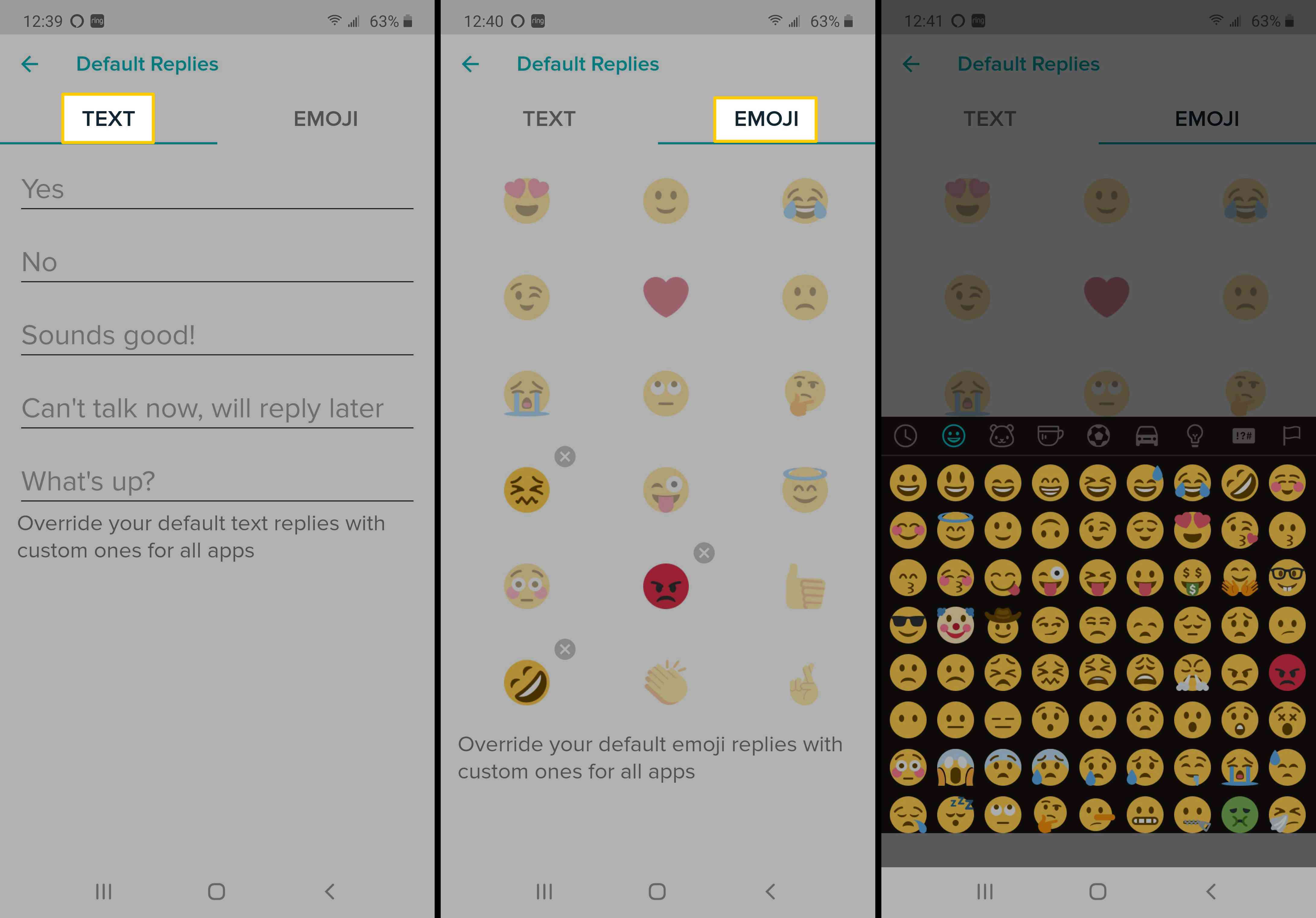
Snabbsvar och röstsvar med Fitbit Versa 2
Fitbit Versa 2 fungerar exakt på samma sätt för snabbsvar, men med Versa 2 har du också möjlighet att använda röstsvar, vilket är röst-till-text för att skicka längre meddelanden.
-
Tryck på i Fitbit-appen kontooch tryck sedan på din Versa-enhet.
-
Bläddra ner och knacka Meddelanden.
-
Knacka Röstsvar för att slå på den här funktionen.
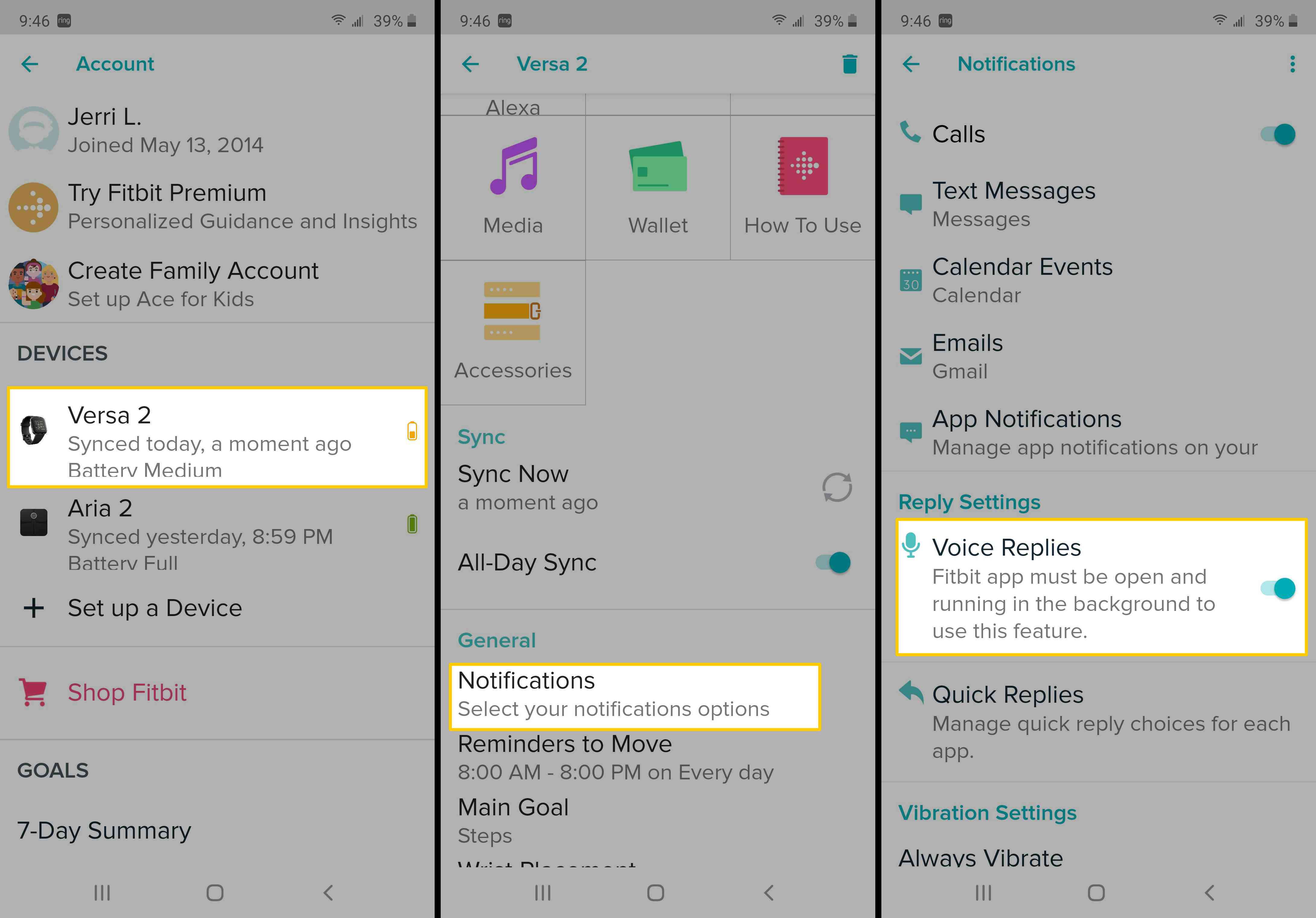
Hur man textar på Fitbit Versa
När du väl har aktiverat allt i din Fitbit-app kan du faktiskt skicka sms från din Versa eller Versa 2 smartwatch. Här är hur:
-
När du får ett sms-meddelande på din Versa, tryck på meddelandet för att öppna det.
-
Knacka Svar.
-
Tryck antingen på mikrofon för att skapa ett röst-till-textmeddelande eller tryck på Snabbt svar och emoji du vill använda.
-
Tryck på när du är nöjd med ditt svar Skicka.